根據定義,調試工具是那些那些使我們能夠監測、控制和糾正其他程序的程序。我們為什麼應該用調試工具呢? 在有些情況下,運行一些程序的時候我們會被卡住,我們需要明白究竟發生了什麼。 例如,我們正在運行應用程序,它產生了一些錯誤消息。要修復這些錯誤,我們應該先找出為什麼產生這些錯誤的消息和這些錯誤消息從哪裡產生的。 一個應用程序可能突然掛起,我們必須了解其他什麼進程同時在運行。我們可能還必須弄清楚某個進程掛起的時候在做什麼。為了剖析這些細節, 我們需要調試工具的幫助。
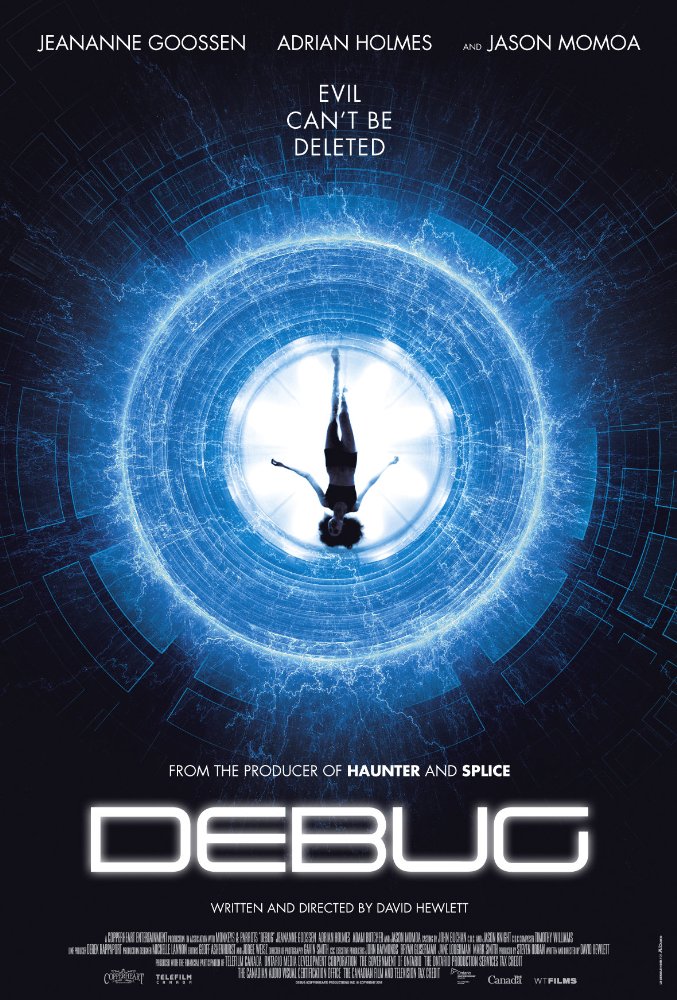
(題圖來自:axxomovies.org)
有幾個Linux下的用戶空間調試工具和技術,它們用來分析用戶空間的問題相當有用。它們是:
讓我們一個個地了解。
這是一個基本的原始的調試問題的方法。 我們可以在程序中插入print語句來了解控制流和變量值。 雖然這是一個簡單的技術, 但它有一些缺點。 程序需要進行編輯以添加'print'語句,然後必須重新編譯,重新運行來獲得輸出。 如果要調試的程序相當大,這是一個耗時的方法。
在某些情況下,我們需要弄清楚在一個運行在內核中的進程的狀態和內存映射。為了獲得這些信息,我們不需要在內核中插入任何代碼。 相反,可以用 /proc 文件系統。
/proc 是一個偽文件系統,系統一啟動運行就收集著運行時系統的信息 (cpu信息, 內存容量等)。
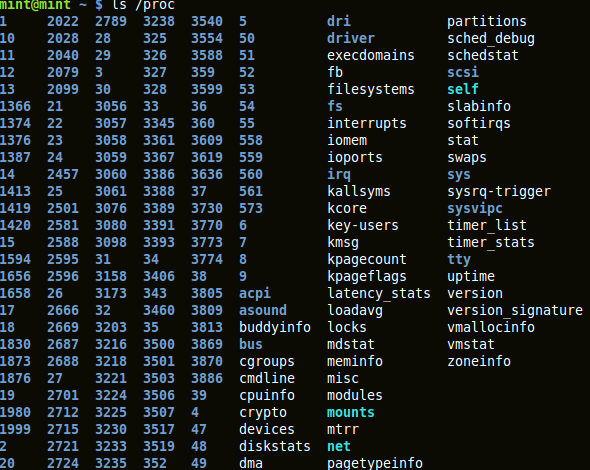
'ls /proc'的輸出
正如你看到的, 系統中運行的每一個進程在/proc文件系統中有一個以進程id命名的項。每個進程的細節信息可以在進程id對應的目錄下的文件中獲得。
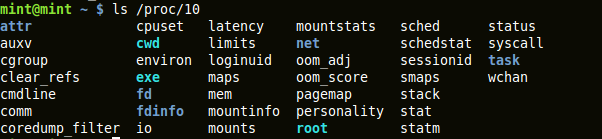
'ls /proc/pid'的輸出
解釋/proc文件系統內的所有條目超出了本文的范圍。一些有用的列舉如下:
strace的和ltrace是兩個在Linux中用來追蹤程序的執行細節的跟蹤工具。
strace攔截和記錄系統調用及其接收的信號。對於用戶,它顯示了系統調用、傳遞給它們的參數和返回值。strace的可以附著到已在運行的進程 或一個新的進程。它作為一個針對開發者和系統管理員的診斷、調試工具是很有用的。它也可以用來當做一個通過跟蹤不同的程序調用來了解系統的工具。這個工具 的好處是不需要源代碼,程序也不需要重新編譯。
使用strace的基本語法是:
strace 命令
strace有各種各樣的參數。可以檢查看strace的手冊頁來獲得更多的細節。
strace的輸出非常長,我們通常不會對顯示的每一行都感興趣。我們可以用'-e expr'選項來過濾不想要的數據。
用 '-p pid' 選項來綁到運行中的進程.
用'-o'選項,命令的輸出可以被重定向到文件。
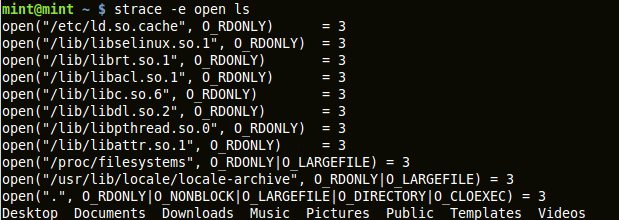
strace過濾成只有系統調用的輸出
ltrace跟蹤和記錄一個進程的動態(運行時)庫的調用及其收到的信號。它也可以跟蹤一個進程所作的系統調用。它的用法是類似與strace。
ltrace command
'-i' 選項在調用庫時打印指令指針。
'-S' 選項被用來現實系統調用和庫調用
所有可用的選項請參閱ltrace手冊。
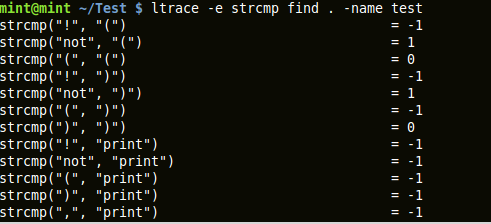
ltrace捕捉'STRCMP'庫調用的輸出
Valgrind是一套調試和分析工具。它的一個被廣泛使用的默認工具——'Memcheck'——可以攔截malloc(),new(),free()和delete()調用。換句話說,它在檢測下面這些問題非常有用:
它直接通過可執行文件運行。
Valgrind也有一些缺點,因為它增加了內存占用,會減慢你的程序。它有時會造成誤報和漏報。它不能檢測出靜態分配的數組的訪問越界問題。
為了使用它,首先請下載並安裝在你的系統上。可以使用操作系統上的包管理器來安裝。
使用命令行安裝需要解壓縮和解包下載的文件。
tar -xjvf valgring-x.y.z.tar.bz2 (where x.y.z is the version number you are trying to install)
進入新創建的目錄(的valgrind-XYZ)內運行以下命令:
./configure make && make install
讓我們通過一個小程序(test.c)來理解valgrind怎麼工作的:
#include <stdio.h>
void f(void)
{
int x = malloc(10 * sizeof(int));
x[10] = 0;
}
int main()
{
f();
return 0;
}
編譯程序:
gcc -o test -g test.c
現在我們有一個可執行文件叫做'test'。我們現在可以用valgrind來檢測內存錯誤:
valgrind –tool=memcheck –leak-check=yes test
這是valgrind呈現錯誤的輸出:
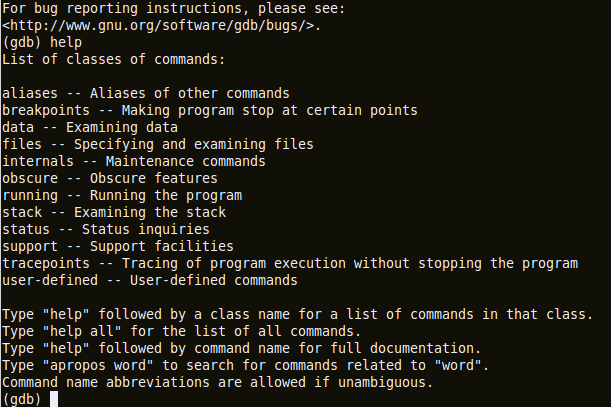
valgrind顯示堆溢出和內存洩漏的輸出
正如我們在上面看到的消息,我們正在試圖訪問函數f未分配的內存以及分配尚未釋放的內存。
GDB是來自自由軟件基金會的調試器。它對定位和修復代碼中的問題很有幫助。當被調試的程序運行時,它給用戶控制權去執行各種動作, 比如:
你也可以將一個崩潰的程序coredump附著到GDB並分析故障的原因。
GDB提供很多選項來調試程序。 然而,我們將介紹一些重要的選擇,來感受如何開始使用GDB。
如果你還沒有安裝GDB,可以在這裡下載:GDB官方網站。
為了用GDB調試程序,必須使用gcc的'-g'選項進行編譯。這將以操作系統的本地格式產生調試信息,GDB利用這些信息來工作。
下面是一個簡單的程序(example1.c)執行被零除用來顯示GDB的用法:
#include
int divide()
{
int x=5, y=0;
return x / y;
}
int main()
{
divide();
}
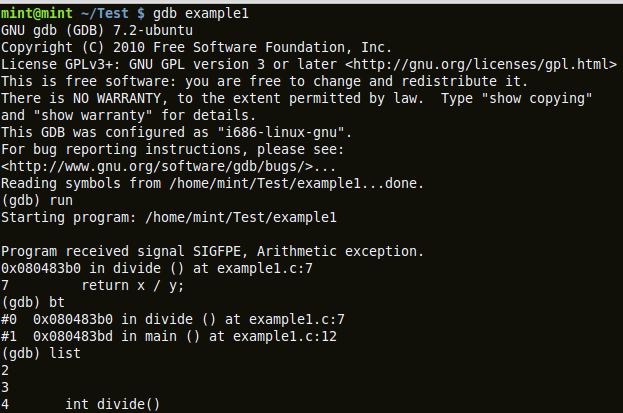
展示GDB用法的例子
通過在命令行中執行'gdb'來啟動gdb:
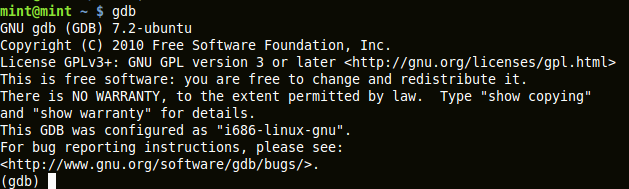
調用 gdb
調用後, 它將等待終端命令並執行,直到退出。
如果一個進程已經在運行,你需要將GDB連接到它上面,可以通過指定進程ID來實現。假設程序已經崩潰,要分析問題的原因,則用GDB分析core文件。
一旦你在GDB裡面,使用'run'命令來啟動程序進行調試。
使用'set args'給你的程序傳參數,當程序下次運行時將獲得該參數。'show args'將顯示傳遞給程序的參數。
每當程序停止,任何人想明白的第一件事就是它為什麼停止,以及怎麼停在那裡的。該信息被稱為反向跟蹤。由程序產生每個函數調用和局部變量,傳遞的參 數,調用位置等信息一起存儲在堆棧內的數據塊種,被稱為一幀。我們可以使用GDB來檢查所有這些數據。 GDB從最底層的幀開始給這些幀編號。
程序的數據可以在裡面GDB使用'print'命令進行檢查。例如,如果'x'是調試程序內的變量,'print x'會打印x的值。
源碼可以在GDB中打印。默認情況下,'list'命令會打印10行代碼。
使用GDB,我們可以在必要的地方設置斷點,觀察點等來停止程序。
用'quit'命令還從GDB中退出。
GDB還有更多的可用選項。裡面GDB使用help選項了解更多詳情。
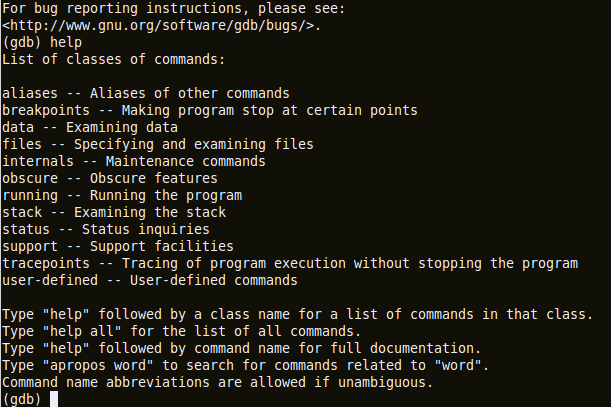
在GDB中獲得幫助
在這篇文章中,我們已經看到不同類型的Linux用戶空間的調試工具。總結以上所有內容,如下是什麼時候使用該什麼的快速指南: